电脑桌面的文件怎么卸载 如何清理电脑桌面上的无用软件
更新时间:2024-02-28 15:05:25作者:jiang
电脑桌面是我们日常工作和娱乐的重要工具之一,但随着时间的推移和软件的安装,桌面往往会变得杂乱不堪,充斥着大量无用的软件和文件,如何有效地清理桌面上的无用软件成为了许多人头疼的问题。在清理桌面上的无用软件之前,我们需要先明确哪些软件是我们真正需要的,哪些是可以卸载或删除的。只有清理出无用的软件,才能让桌面变得更加整洁和高效。接下来我们将介绍一些方法和技巧,帮助大家轻松地清理电脑桌面上的无用软件。
操作方法:
1.右击我的电脑,找到出现的菜单栏的最下面一个,属性,点击。
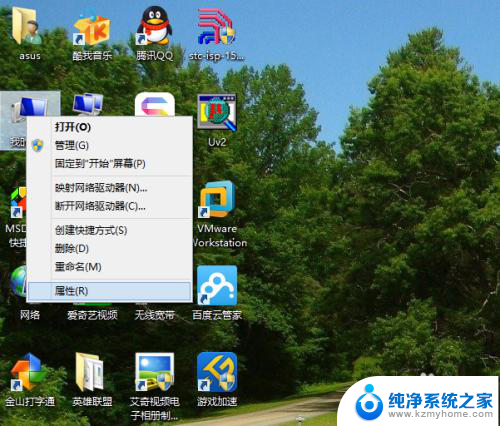
2.打开属性以后,看我的标注,点击控制面板主页。
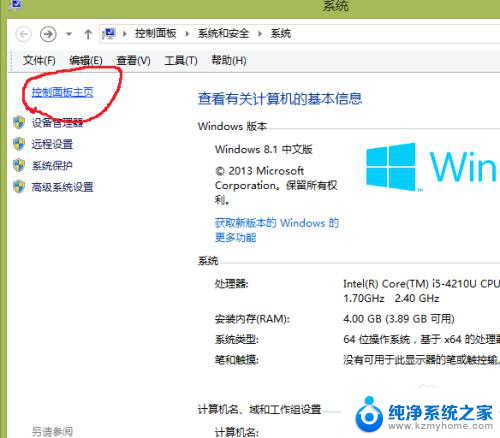
3.可以看到下面有一个程序,点击进去。
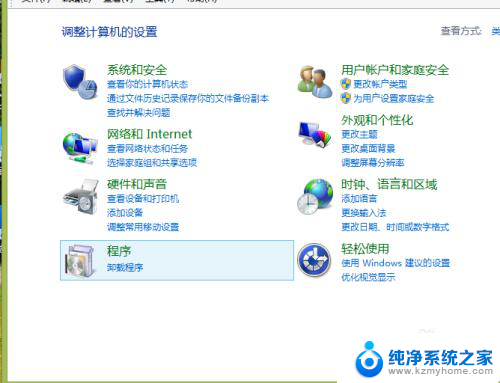
4.程序打开以后,下面有一个卸载程序,点击。
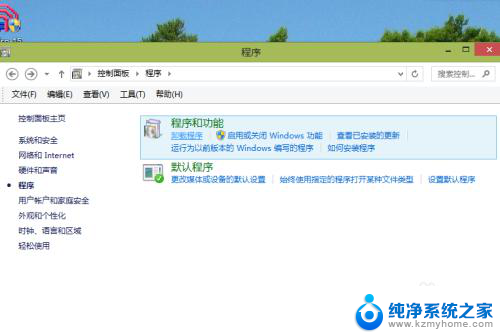
5.这里你可以看到很多程序,甚至是你以前已经卸载的。其实还在上面,点击卸载,就可以了。

6.选择你需要卸载的软件,开始卸载,稍等一会儿就好啦,彻底卸载。
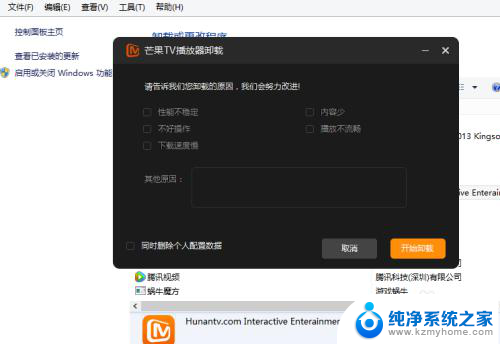
以上就是电脑桌面的文件如何卸载的全部内容,如果有不清楚的用户可以参考以上小编的步骤进行操作,希望对大家有所帮助。
电脑桌面的文件怎么卸载 如何清理电脑桌面上的无用软件相关教程
- 电脑卸载的软件怎么卸载 如何彻底卸载电脑上的软件
- 卸载电脑软件怎么清理干净 如何彻底卸载软件
- 苹果电脑如何卸载桌面上的app 苹果电脑如何彻底卸载程序
- 如何彻底卸载电脑软件 如何彻底卸载电脑上的软件
- 如何将电脑上的软件卸载干净 如何完全卸载软件
- 电脑桌面上的照片怎么删除 如何清除电脑桌面上的图片
- 如何删除桌面上的软件 如何删除桌面上的软件
- 电脑上如何卸载软件 卸载电脑软件的正确方法
- 电脑桌面软件隐藏了怎么显示出来 电脑桌面上隐藏的应用软件怎么找回
- 桌面上的文件怎么移动位置 电脑桌面文件图标自由排列
- ps删除最近打开文件 Photoshop 最近打开文件记录清除方法
- 怎么删除邮箱里的邮件 批量删除Outlook已删除邮件的方法
- 笔记本电脑的麦克风可以用吗 笔记本电脑自带麦克风吗
- thinkpad没有蓝牙 ThinkPad笔记本如何打开蓝牙
- 华为锁屏时间设置 华为手机怎么调整锁屏时间
- 华为的蓝牙耳机怎么连接 华为蓝牙耳机连接新设备方法
电脑教程推荐
- 1 笔记本电脑的麦克风可以用吗 笔记本电脑自带麦克风吗
- 2 联想电脑开机只显示lenovo 联想电脑开机显示lenovo怎么解决
- 3 如何使用光驱启动 如何设置光驱启动顺序
- 4 怎么提高笔记本电脑屏幕亮度 笔记本屏幕亮度调节方法
- 5 tcl电视投屏不了 TCL电视投屏无法显示画面怎么解决
- 6 windows2008关机选项 Windows server 2008 R2如何调整开始菜单关机按钮位置
- 7 电脑上的微信能分身吗 电脑上同时登录多个微信账号
- 8 怎么看电脑网卡支不支持千兆 怎样检测电脑网卡是否支持千兆速率
- 9 荣耀电脑开机键在哪 荣耀笔记本MagicBook Pro如何正确使用
- 10 一个耳机连不上蓝牙 蓝牙耳机配对失败